Nesta manutenção o usuário deverá complementar as informações dos dados básicos da empresa, pois algumas informações já são inseridas automaticamente no momento da implantação, ou seja, na criação do banco de dados.
Dados da Empresa
![]() A manutenção Dados da Empresa é encontrada em menu Arquivo >> Dados da Empresa.
A manutenção Dados da Empresa é encontrada em menu Arquivo >> Dados da Empresa.

As seguintes abas compõem a manutenção:
Dados da Empresa
Nesta aba devem ser cadastrados os dados da empresa, como endereçamento, contato e inscrições.
Os seguintes campos são disponibilizados na aba:
País
Informe neste campo o País a que o cadastro em questão pertence.
UF
Digite a sigla do estado do cadastro da empresa.
CEP
Neste campo informe o CEP da empresa.
Endereço
Neste campo informe o endereço onde localiza-se a empresa.
Número
Neste campo informe o número onde se localiza a empresa.
Bairro
Neste campo informe o Bairro onde localiza-se a empresa.
Cidade
Digite a Cidade onde se localiza a empresa e pressione a tecla TAB, ou então faça uma pesquisa pelo NOME através do botão Binóculo de pesquisa. Pesquisa feita conforme cadastro do módulo Clientes e Fornecedores menu Arquivo >> Tabelas de Controle >> CEP >> Localidade.
Localidade
O campo localidade não é manualmente editável, ele é preenchido ao ser escolhida uma cidade. Caso não seja informada uma cidade ou for informada uma cidade que não consta no cadastro de localidades, esse campo permanecerá em branco. A localidade será utilizada no faturamento para o cálculo do ISS (Imposto Sobre Serviço), portanto, torna-se de extrema importância o cadastro correto da localidade. Essa informação está cadastrada na manutenção Localidade no módulo Clientes e Fornecedores.
Complemento
Neste campo informe um complemento para o endereço da empresa.
Atividade
Informe o tipo de atividade que a empresa atua.
Digite o email da empresa. Exemplo: empresa@dataplace.com.br
Site
Digite o site da empresa. exemplo: www.dataplace.com.br
Apelido
A informação deste campo irá indicar o apelido da empresa, de modo que este possa ser exibido nos cabeçalhos de reports e consultas multi-empresa, no lugar do código da empresa e das demais sincronizadas pela visão multi-empresa, facilitando a sua identificação.
![]() Veja abaixo um exemplo com apelido e sem apelido em um consulta agrupando as informações pela coluna Empresa.
Veja abaixo um exemplo com apelido e sem apelido em um consulta agrupando as informações pela coluna Empresa.

DDD / Fones
Informe o número do DDD (Discagem Direta a Distância) e nos dois próximos campos informe os telefones.
Fax
Neste campo informe o número do telefone do fax da empresa.
Dados
Neste campo informe um outro número de telefone (caso exista) na empresa.
Dt. Inscrição
Neste campo informe a data de abertura da empresa na Junta Comercial.
Inscrição Federal
Neste campo deve-se informar a Inscrição Federal da empresa.
Inscrição Estadual
Neste campo informe a inscrição estadual da empresa.
Inscrição Municipal
Neste campo informe a inscrição municipal da empresa. No Brasil, a Inscrição Municipal é o número de identificação do contribuinte no Cadastro Tributário Municipal.
Inscrição Junta Comercial
Órgão responsável pelo registro de abertura da empresa. Digite o número da inscrição.
Tipo da Inscrição
Neste campo indique o tipo de inscrição da empresa. Clique na seta existente ao lado direito do campo e opte por uma das seguintes opções:
1 – C.N.P.J
2 – C.P.F
3 – C.E.I
Regime Tributário
Neste campo escolha qual o tipo de regime será a tributação:
1 – Simples Nacional;
2 – Simples Nacional – excesso de sublimite de receita bruta;
3 – Regime Normal.
Regime Tributário
Neste campo escolha qual o tipo de regime será a tributação:
Regime Especial de Tributação de ISSQN
O Regime especial de Tributação ou Regime especial Tributário consiste em uma modalidade de tributação onde determinado setor ou atividade empresarial possui uma forma diferenciada de aplicação tributária em relação aos demais contribuintes., como por exemplo o SIMPLES NACIONAL.
Neste campo, clique na seta para baixo e selecione o Regime especial de Tributação de ISSQN em que a empresa é enquadrada. Esta informação poderá ser obtida junto ao departamento fiscal/contábil da empresa. O usuário deverá selecionar uma das seguintes opções:
- Microempresa Municipal;
- Estimativa;
- Sociedade de Profissionais;
- Cooperativa;
- Microempresário Individual (MEI).
Situação da Empresa
Marque ![]() se a empresa é do ramo Industrial, Industrial/Comercial ou Comercial.
se a empresa é do ramo Industrial, Industrial/Comercial ou Comercial.
Tipo da Empresa
Neste campo indique o tipo da empresa. Selecione uma das opções:
- Grande
- Média
- Pequena
- Micro
CNAE
Informe neste campo o código da CNAE (Classificação Nacional de Atividades Econômicas). O código CNAE é atualizado de acordo com as diretrizes da Receita Federal. Clique aqui para consultar.
Natureza Jurídica
A natureza Jurídica de uma empresa corresponde à Classificação de Cadastro da mesma na Junta Comercial (EX. Sociedade Anônima, Cooperativa, etc). Neste campo o usuário deverá informar os 4 dígitos numéricos, sem pontuação, que correspondem ao código de Natureza Jurídica da Empresa. A informação presente neste campo será utilizada pelos programas do SPEDl. Para visualizar a tabela de Natureza Jurídica, Clique aqui.
SPED / Contador
Nesta aba devem ser cadastrados dados do contador da empresa e do SPED a serem considerados nas escriturações digitais da empresa.
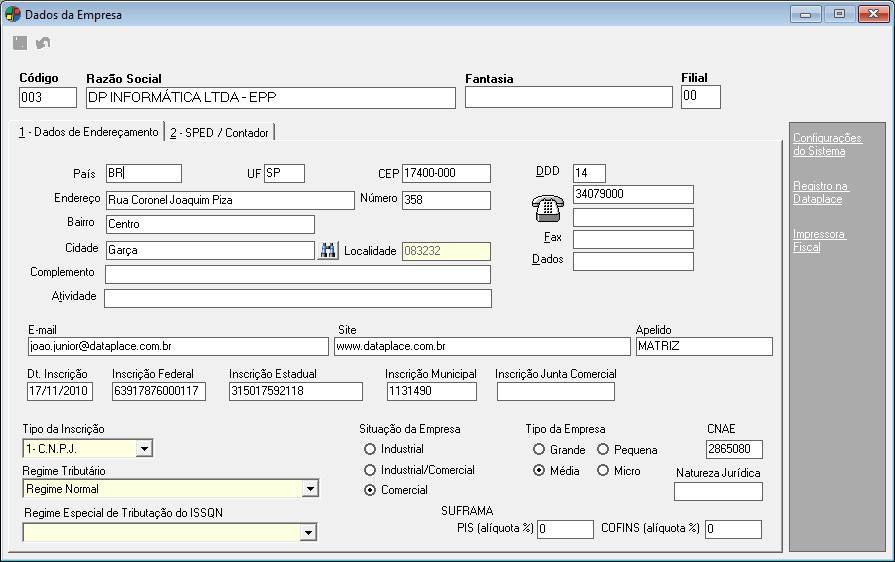
Os seguintes campos são disponibilizados na aba:
SPED
Neste campo informe os seguintes dados para a escrituração digital da empresa:
Perfil de apresentação do arquivo fiscal
Neste campo selecione o perfil de apresentação do arquivo fiscal da empresa. Para isso clique na seta para baixo e selecione a opção desejada. O perfil de apresentação do arquivo é definido pelo Fisco Estadual para o informante da EFD. O arquivo será rejeitado se o declarante informar a EFD em perfil diferente do estabelecido.
Indicador de tipo de atividade
Neste campo selecione o tipo de atividade a ser indicado na escrituração digital da empresa. Para isso clique na seta para baixo e selecione a opção desejada. Podendo ser Industrial ou equiparado a indústria, se o contribuinte é industrial ou equiparado a industrial, conforme legislação do Imposto sobre Produtos Industrializados (IPI). Se o estabelecimento não se enquadrar no disposto nos art. 8º, 9º., 10º e 11º e cujas operações não se enquadrem dentro do campo de incidência do IPI, conforme parágrafo único do art. 2º, todos do Decreto nº 4.544/2002, ainda que seja uma indústria, devem informar a opção Outras no campo IND_ATIV do registro 0000.
Instituição responsável pela administração do cadastro do empresário ou sociedade empresária / código
Neste campo selecione a instituição responsável pela administração do cadastro do empresário ou sociedade empresa, e informe o seu código.
Contador
Neste agrupamento de campos informe os seguintes dados do contador da empresa:
Nome
Neste campo informe o nome do contador da empresa.
Inscrição Federal
Neste campo informe a inscrição federal do contador da empresa.
CRC / UF – CRC / Número Sequencial – CRC / Data de Validade do CRC
Informe os dados do CRC (Código de Registro de Contador) do contador da empresa.
Endereço
Neste campo informe o endereço do contador. Ex: Rua, Av., etc.
Número
Neste campo informe o número de localização do endereço do contador.
CEP
Neste campo informe o CEP do referido endereço. Para isso pode-se digitar o CEP ou então realizar uma pesquisa.
Bairro
Neste campo informe o bairro de localização do endereço informado.
Município
Neste campo informe o município de localização do endereço informado. Para isso digite o código do município e pressione a tecla Tab para que seu nome seja exibido, ou então realize uma pesquisa pelo nome.
Complemento
Neste campo informe um complemento para o endereço do contador.
Fone
Neste campo informe um telefone para contato com o contador.
Fax
Neste campo informe um número de fax para contato com o contador.
Neste campo informe o e-mail do contador.
![]() Apenas será permitido informar um contador por empresa.
Apenas será permitido informar um contador por empresa.
![]() Ao alterar os dados do contador da empresa, os mesmos serão atualizados no sistema Dataplace Fiscal/Contábilidade (em menu >> Administração >> Contabilidade >> Cadastro das Empresas).
Ao alterar os dados do contador da empresa, os mesmos serão atualizados no sistema Dataplace Fiscal/Contábilidade (em menu >> Administração >> Contabilidade >> Cadastro das Empresas).
Na lateral direita da manutenção são disponibilizados três links, sendo:
Configurações do Sistema – Clicando neste link será aberta a manutenção Configurações do Sistema.
Registro na Dataplace – Clicando neste link será aberta a manutenção Registro na Dataplace.
Impressora Fiscal – Clicando neste link será aberta a manutenção Impressora Fiscal.
![]() Nesta manutenção será cadastrada uma única empresa.
Nesta manutenção será cadastrada uma única empresa.
![]() Registros serão gerados no relatório de Log de Eventos, quando houver alterações nesta manutenção.
Registros serão gerados no relatório de Log de Eventos, quando houver alterações nesta manutenção.
